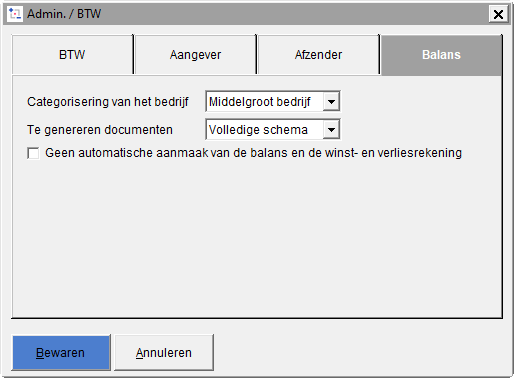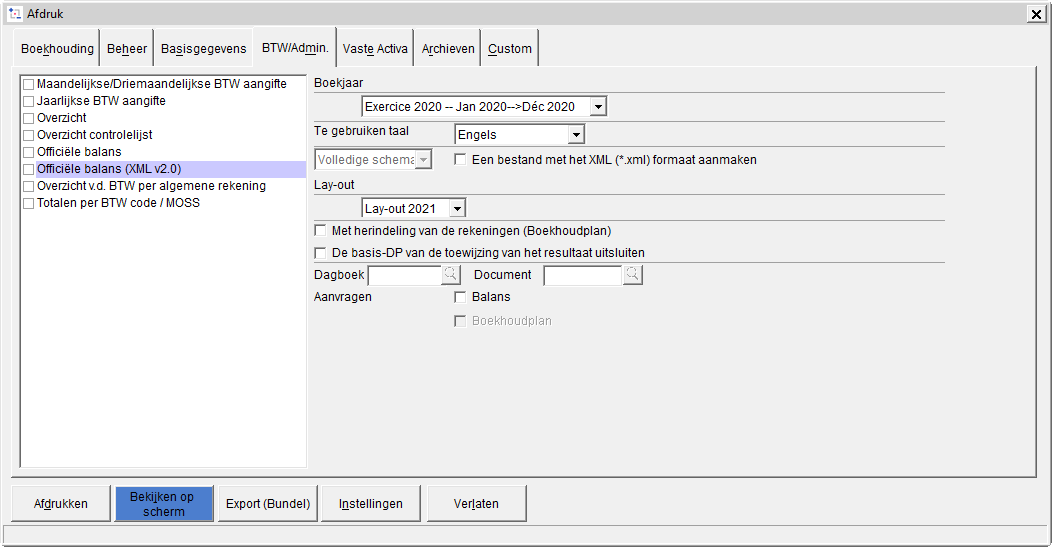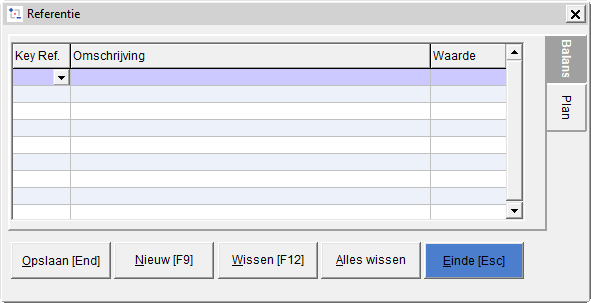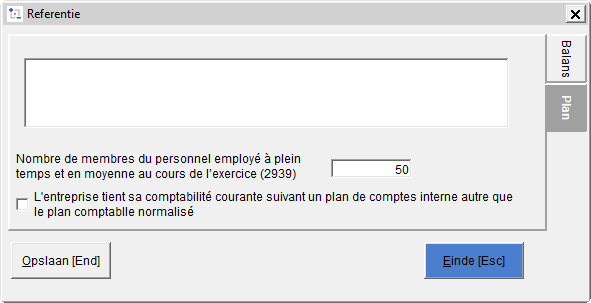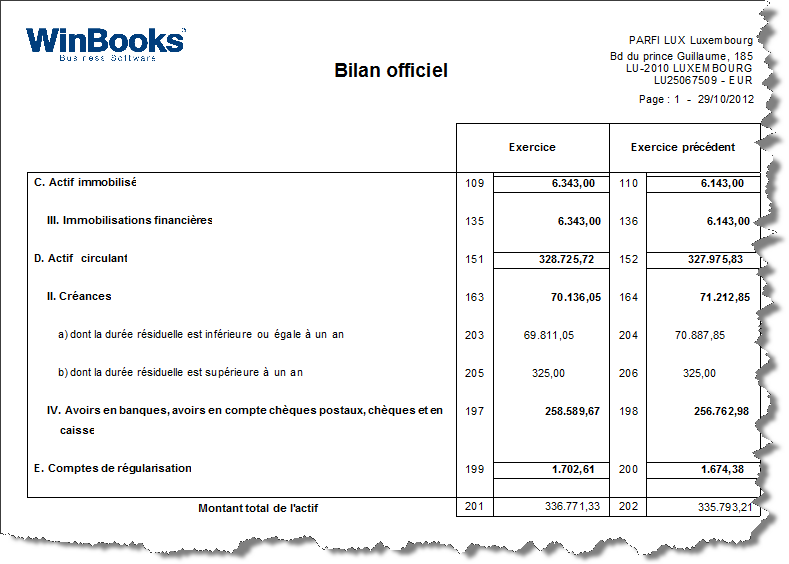Officiële balans (XML v2.0)
De OFFICIELE BALANS is op het gebied van zijn presentatie identiek aan de interne balans. Hij laat echter toe om het naar het eCDF (= Luxemburgse administratie) toe te sturen elektronisch bestand te genereren, of het nu gaat over het verkorte schema, het volledige schema of het boekhoudplan.
Dit menupunt, identiek aan het menu van de officiële balans, is verplicht vanaf 1 januari 2021.
WinBooks heeft het certificaat voor de eCDF documenten (Balans- en resultaatrekening : verkorte en volledige schema, evenals het boekhoudplan) opgesteld in EUR, bekomen.
Wij raden u aan om vooraf uw interne balans te genereren en te controleren alvorens over te gaan naar het opstellen van de officiële balans.
Voordat u een XML- balans of -boekhoudplan vanuit het menu 'Officiële balans (XML v2.0)' genereert, moet u het tabblad 'Balans' van het menu Dossier/Parameters/Algemeen/Admin.-BTW invullen.
Vul de categorie van uw bedrijf in en welke documenten u moet genereren en opslaan.
Het vakje 'Geen automatische aanmaak van de balans en de winst- en verliesrekening' mag alleen worden aangevinkt voor bedrijven die een boekhoudplan in XML-formaat moeten verstrekken.
Zoals u kunt zien, zijn de afdrukopties identiek aan deze van de Officiële balans.
Selectiecriteria
Boekjaar
Selecteer het boekjaar waarvoor de balans moet worden aangemaakt.
Het vorige boekjaar zal eveneens in aanmerking worden genomen voor zover de gegevens met betrekking tot dit boekjaar in WinBooks beschikbaar zijn.
Te gebruiken taal
Selecteer de taal om af te drukken: Frans, Engels of Duits.
Schema's
Wanneer u vraagt om het verkorte schema, het volledige schema of het boekhoudplan op het scherm te bekijken of af te drukken, kunt u gelijktijdig het XM- bestand genereren dat naar de eCDF zal moeten worden gestuurd.
Naast het selectiescherm, hebt u de mogelijkheid om in het menu van de werkbalk te klikken op EXPORT en Export eCDF XML te kiezen om het bestand (XML-type) te genereren dat naar de Administratie (eCDF) dient te worden gestuurd.
Lay-out
Het type schema voor de lay-outs 2020 en 2021 wordt automatisch ingevuld in functie van uw algemene instellingen.
Let op: Vanaf 1 januari 2021 moet één enkel bestand met de balans, winst- en verliesrekeningen en het boekhoudplan in XML-formaat in de eCDF worden ingevoerd.
Daarom kan het schema niet meer worden gewijzigd, omdat het automatisch het boekhoudplan opneemt in het verkorte, gemengde of volledige schema van de balans.
Wanneer welke lay-out gebruiken?
Lay-out 2019: voor een dossier waarvan het begin van het boekjaar zich in 2019 bevindt
Lay-out 2020: voor een dossier waarvan het begin van het boekjaar zich in 2020 bevindt
Lay-out 2021: voor een dossier waarvan het begin van het boekjaar zich in 2021 bevindt
Met herindeling van de rekeningen (Boekhoudplan)
Als u balansherindelingen hebt uitgevoerd (Officiële balans), kunt u daar al dan niet rekening mee houden bij het opstellen van het boekhoudplan.
Omdat de balans en het boekhoudplan gelijktijdig worden bekeken, werd het scherm om aanpassingen te doen, aangepast.
U vindt nu twee tabbladen terug, het eerste tabblad 'BALANS' waarmee u gegevens met betrekking tot de balans kunt toevoegen en het tweede tabblad 'PLAN' waarmee u gegevens met betrekking tot het boekhoudplan kunt toevoegen.
Vanaf release 8 hebt u de mogelijkheid om, indien nodig, de diverse basisverrichting van de toewijzing van het resultaat uit te sluiten. Voer het dagboek en het documentnummer dat u wilt uitsluiten in, en ook uit welk XML-document deze diverse verrichting moet worden uitgesloten.
Bij elke wettelijke aanpassing moet WinBooks de lay-out updaten van het bestand dat naar de eCDF moet worden verzonden.
U kunt de balansen echter opnieuw afdrukken met de oude lay-outs. Dit is de reden waarom het oude menu-item 'Officiële balans' niet werd verwijderd.
Wanneer u verbonden bent met de eCDF website, moet u de naam en de directory van het bestand dat bij de Administratie (eCDF) moet worden ingediend, invullen.
- Balans
eCDF code + datum en uur van het aanmaken + sequentie (indien meerdere bestanden gegenereerd werden op hetzelfde uur op dezelfde dag.)
Voorbeeld : 'PARFILX20121105T11280301.xml'
Een controlelijst die eventuele fouten, slecht ingevulde vakken of ontbrekende informatie weergeeft, wordt op het einde van het document afgedrukt.
De controles zijn identiek aan deze uitgevoerd door de Administratie (eCDF).
Gelieve te noteren dat bij het genereren van het verkorte schema er een compensatie is tussen de rubrieken "Produits bruts et Charges brutes" (Bruto-producten en bruto-lasten), zoals gevraagd door de Administratie. Slechts één van de twee rubrieken is ingevuld in functie van de saldo van deze twee rubrieken.
Tijdens het bekijken van het boekhoudplan, kan een commentaar worden toegevoegd door bovenaan in het scherm op te klikken. Dit commentaar is gekoppeld aan het boekjaar.
Met dezelfde knop kunt u voor de verkorte en volledige schema's, voor elke regel van de balans een referentie invoeren.
Als bepaalde algemene rekeningen niet gekoppeld zijn met een officiële rubriek van de balans, dan wordt een lijst met deze rekeningen in bijlage weergegeven (Volledig en verkort schema).
Om uw balans in evenwicht te brengen, moet u dus:
- ofwel een balansherindeling doen.
- ofwel diverse verrichtingen boeken om de saldi van deze rekeningen naar de 'officiële' rekeningen te transfereren.
Enkel de centralisatierekening 'Voorlopig overgedragen resultaat' is een uitzondering op deze regel. Deze rekening herneemt het saldo van de rekeningen van de klassen 6 en 7. En dit zolang de diverse post van het voorlopige resultaat niet geboekt werd.
Naar aanleiding van de introductie van de nieuwe officiële balans, gebruiken wij voortaan de rekening 141999999 als centralisatierekening 'Voorlopig overgedragen resultaat'.
Daarom verzoeken wij u om deze centralisatierekening te controleren en indien nodig aan te passen in het menu Dossier /Parameters/Algemeen/ tabblad Centraliserende rekeningen.